アプリケーション
- PDF / X の概要
- IllustratorCS4・3 → X-4
- IllustratorCS2 → X-3
- IllustratorCS4・3・2 → X-1a
- InDesignCS4・3 → X-4
- InDesignCS2 → X-3
- InDesignCS4・3・2 → X-1a
- DoToP → PDF
- FACILIS → PDF
Microsoft Office
ファイルの保存例
お問い合せ
Telephone. 03-3800-2661
e-mail. post@fuji-planning.co.jp
受付時間 月-金 8:00-19:00
土 8:00-14:00
イラストレータの保存方法(例) Ver.9
Save Ver.9
「ファイル」→「書類のカラーモード」→「CMYKカラー」を選択します。
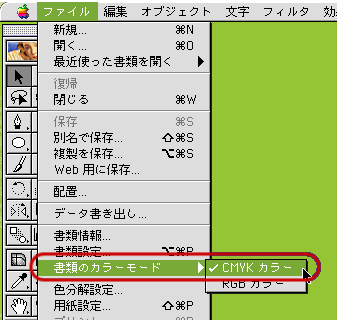
「ファイル」→「書類設定」を開きます。
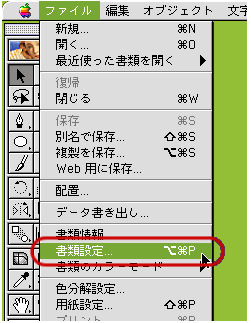
設定を以下の通りにしてください。
透明」の項目
- プリント・データ書き出し:「画質/速度」スライダを「高画質/低速」(一番右端)
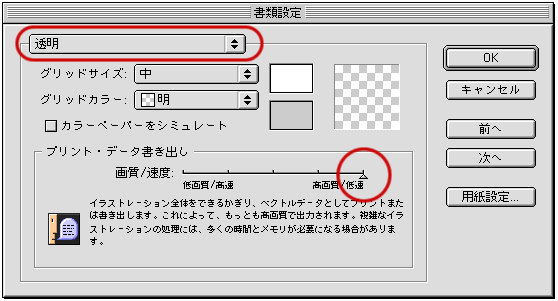
- ラスタライズ解像度:600ppi
- グラデーションメッシュ:200ppi
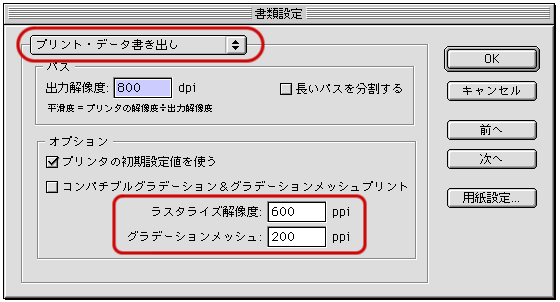
ラスター効果設定を確認します。
「効果」→「ラスタライズ」→「ラスター効果設定」を開きます。
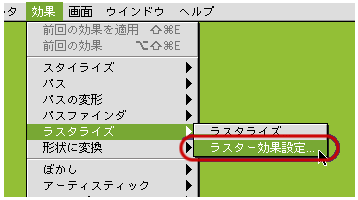
解像度が適切な値になっていることを確認してください。印刷に適した値は300ppi~350ppiです。データの仕上がり品質に応じて解像度の設定を行ってください。
必要な画像を埋め込みます。
リンクパレットを開いてください。
リンクして配置した画像にリンクパレットで![]() のマークがあるものは画像の埋め込みが必要です。リンクパレットで「画像を埋め込み」を選択して画像を埋め込んでください。
のマークがあるものは画像の埋め込みが必要です。リンクパレットで「画像を埋め込み」を選択して画像を埋め込んでください。
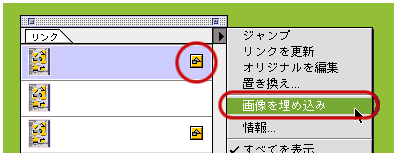
以上が概要です。